

|
Microsoft Office是由Microsoft(微軟)公司開發(fā)的一套辦公軟件套裝。常用組件有 Word、Excel、PowerPoint等。Microsoft Office是一套由微軟公司開發(fā)的辦公軟件,它為 Microsoft Windows 和 Mac OS X而開發(fā)。  OneNote 版本區(qū)別這里只講現(xiàn)存可以下載到的版本,已經(jīng)登仙的版本不在討論范圍之內(nèi)。在 Windows 平臺以外,只存在OneNote一種版本,例如 Mac 上的 OneNote,iOS 和 Android 上的 OneNote 。這些版本都不可以保存本地文件,只能讀取 OneDrive 上的筆記本。而在 Windows 平臺上,存在兩個版本的 OneNote。 ? 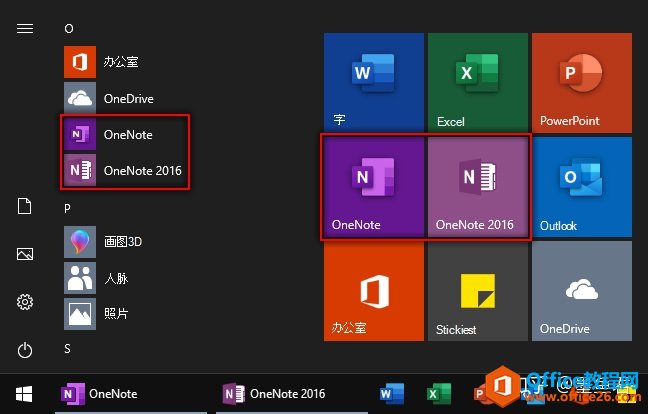 一個是 OneNote 2016 ,它曾是微軟 Office 套件的一員,但是 BUG 真不少。微軟社區(qū)中十年前的反饋到現(xiàn)在還沒得到解決。本以為會 Office 2019 會解決一切煩惱,但沒想到的是 OneNote 竟然沒有跟著 Office 2019 一起問世。新誕生的是 OneNote ,是一款 UWP 應(yīng)用,針對平板進(jìn)行了優(yōu)化。砍掉了桌面版 OneNote 2016 的很多功能,所以它也被網(wǎng)友親切地稱為「閹割版OneNote」。 微軟這波迷之操作讓很多 OneNote 忠實用戶不能夠理解。畢竟我們都習(xí)慣了桌面版的強(qiáng)大與便捷,還有豐富的插件擴(kuò)展,沒有任何一款軟件可以在 windows 平臺上替代它,時至今日在 Windows 桌面端,OneNote 2016 依舊是最佳選擇。 但 UWP 就真的一無是處了嗎?其實并不是,它恰好解決了幾個桌面端的痛點。比如全局搜索,更好的書寫手感,更穩(wěn)定的同步,更好看的界面,有趣的貼紙功能。但這個版本和其他平臺一樣,只能讀取 OneDrive 的文件,它是一個沙盒應(yīng)用,不像桌面端那樣充滿「自由」的氣息。 所以版本的選擇,建議你綜合使用,取其長處,并不是對 UWP 版罵一句「垃圾」,然后停止思考。不過有一說一,它目前確實垃圾,因為對不起我們長久以來的期待。 同步真的無解嗎?同步問題老生常談了,大家可以看下我的這期視頻,推薦了我自己的方案,但不一定適合所有人。那這里再簡單提一下解決思路,如果只因為同步問題就放棄這么優(yōu)秀的軟件,實在太可惜了。 ? 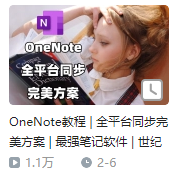 我們都知道搞定了 OneDrive 就搞定了 OneNote 同步。 思路有三點:
最后就是佛系了,很多人覺得也并沒有那么慢,特別是早晨。對多設(shè)備同步即時性要求較低的朋友,可以不用折騰。 插入 PDF 和圖片變糊怎么辦這也是一個世紀(jì)難題,我們從桌面端插入的 PDF 看著很清晰,但是到 ipad 或者其他設(shè)備查看,放大就發(fā)現(xiàn)很模糊。變糊并不是個人錯覺,在微軟社區(qū)早就有人反應(yīng)過,官網(wǎng)也沒有給出解決方案,只有很多野路子方法。 先說最有用的,操作也很簡單。就是打印 PDF 到 UWP 版本的 OneNote 中。我們來試一下,這是我打印到桌面端 OneNote2016 中的,到 ipad 看非常模糊。 ? 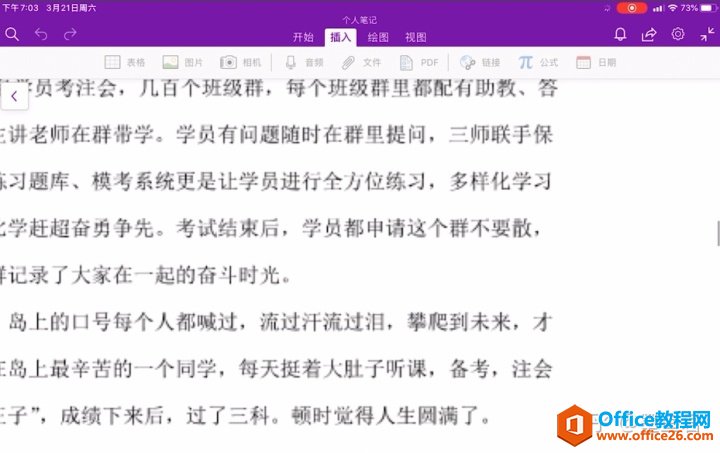 這個是打印到 UWP 版的: ? 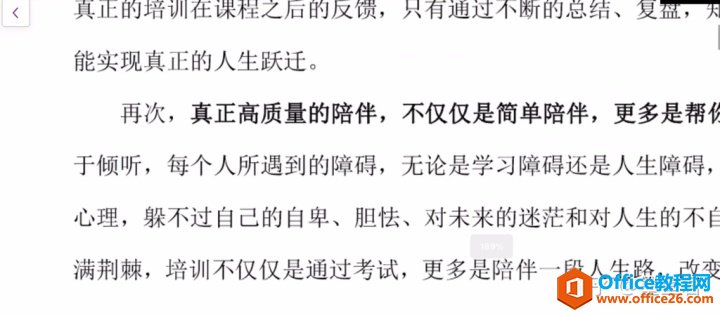 只是這一點還不夠,再介紹一些玄學(xué)。可能跟你的 PDF 閱讀軟件有關(guān),著名的珍寶插件網(wǎng)站上就提到,使用免費(fèi)版的 Adobe Acrobat 就會糊,用Adobe Acrobat Pro就不會糊。難道只有充錢才會變得更強(qiáng)? ?  另外還有一種說法是打印的分辨率問題,這里我試了下,看不出來兩個分辨率的區(qū)別,大家自己嘗試一下。 如果你在 ipad 上直接將 PDF 打印到 App 中,也是不錯的選擇,它不會變糊。 另外我們復(fù)制很大的圖片到 OneNote 中也會變糊,特別是自己辛苦制作的思維導(dǎo)圖,變糊了之后真的很影響心情。我在網(wǎng)上也查了很多,有一種說法是因為同步慢,等同步好就行了,但是這個太消磨耐心了。解決思路仍然很簡單,直接從 App 添加,比復(fù)制到 OneNote 2016 好很多。 文字復(fù)制出去是圖片在使用 OneNote 的時候,我們想把自己的文章復(fù)制到微信或者QQ發(fā)給朋友,結(jié)果它卻變成了圖片,這個怎么解決呢?思路很簡單,一般操作就是把它復(fù)制到txt文檔中,再粘貼出去。 ?  如果是這樣,那本期教程就太敷衍了。這里介紹一個思路一樣,但是角度刁鉆的方法。不需要任何第三方軟件輔助,而且兩秒鐘搞定,適用于win10系統(tǒng)。話不多說,先看演示。 ? 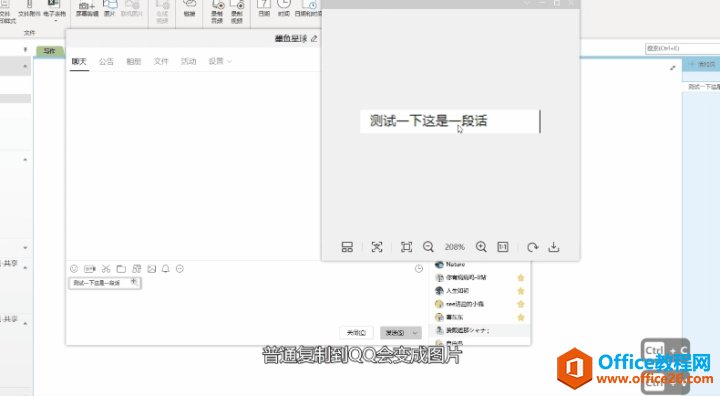 普通復(fù)制到QQ會變成圖片,下面注意看右下角的按鍵記錄。一頓猛如虎的操做之后,純文本已經(jīng)粘貼好了。另外聲明一下,本方法不是我的原創(chuàng),也是網(wǎng)上看到的。這位老哥簡直是個天才,看這么多人都在夸他。 ? 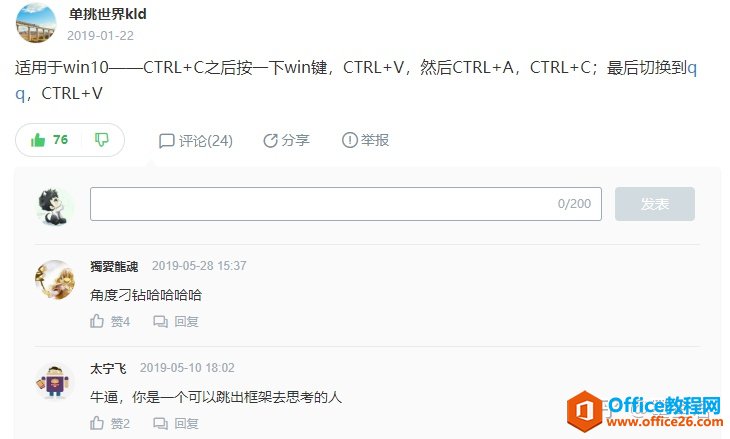 第二個思路是借助第三方剪切板,這里就不得不提大名鼎鼎的 Ditto。它被譽(yù)為 Windows 系統(tǒng)上最好用的第三方剪切板沒有之一,這種違反廣告法的說法我一開始是不信的,直到我自己去用一下,結(jié)果真香。別的功能這里先不介紹,只說怎么用 Ditto 粘貼純文本。 操作很簡單,復(fù)制之后,按 Ctrl + ~ 呼出 Ditto 剪切板,然后按 Shift + Enter 粘貼純文本。 Excel可以用上面兩個方法,不過Excel用自帶剪切板也能辦到。 為何全局搜索失效這個毛病一般發(fā)生在桌面端 OneNote 2016 上,因為很多人裝的是 Ghost 精簡版系統(tǒng),它把 Windows Search 服務(wù)停止掉了。而OneNote 2016 調(diào)用的恰好就是系統(tǒng)的搜索服務(wù)。這里也很簡,如果你是 win10 的話,我們按 Win + S 輸入「服務(wù)」,打開之后找到 Windows Search ,設(shè)置自動啟動即可。但是就算打開了搜索服務(wù),OneNote 2016 的搜索依舊存在 BUG。比如英文和數(shù)字后面的漢字可能會搜索不到。這個時候搜索就需要一點點技巧了,我們把搜索的字放在引號中,如果技巧還不管用,就用 UWP 版 OneNote 吧,它是基于云端搜索,不會出現(xiàn)上面說的 BUG,但是它搜索圖片上的文字有時候不行,還是桌面端速度快,各有利弊。 如何設(shè)置默認(rèn)中英文字體這是一個最終BOSS,內(nèi)容很多。這里只簡單提一下幾個思路,OneNote 的默認(rèn)字體是 Calibri 。設(shè)置默認(rèn)字體后,輸入英文仍然是 Calibri 字體,導(dǎo)致中文和英文大小不一致,看起來特別難受。這個問題早就有人反映過,能像 word 一樣能夠?qū)χ杏⑽膯为?dú)設(shè)置默認(rèn)字體就可以了。6年過去了,這個坑依舊存在。這里提供幾個曲線救國的思路。第一個是使用插件的宏解決, ? 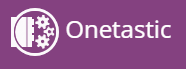 第二個是替換字體文件,欺騙電腦。對不喜歡折騰的人來講。操作有一點復(fù)雜。如果很多人需要的話,我再單獨(dú)做一期教程。 ? 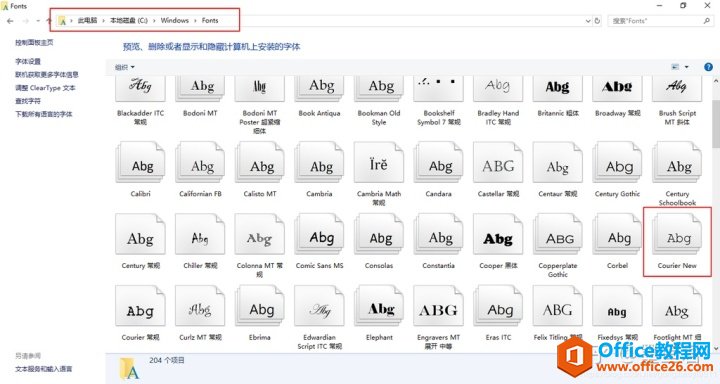 第三個是使用這個版本的微軟雅黑字體,我們的初衷就是為了讓中英文字體看著協(xié)調(diào),設(shè)置了這個字體之后效果確實很好。這個思路是知乎一位匿名朋友分享的,推薦大家看一下。 ? 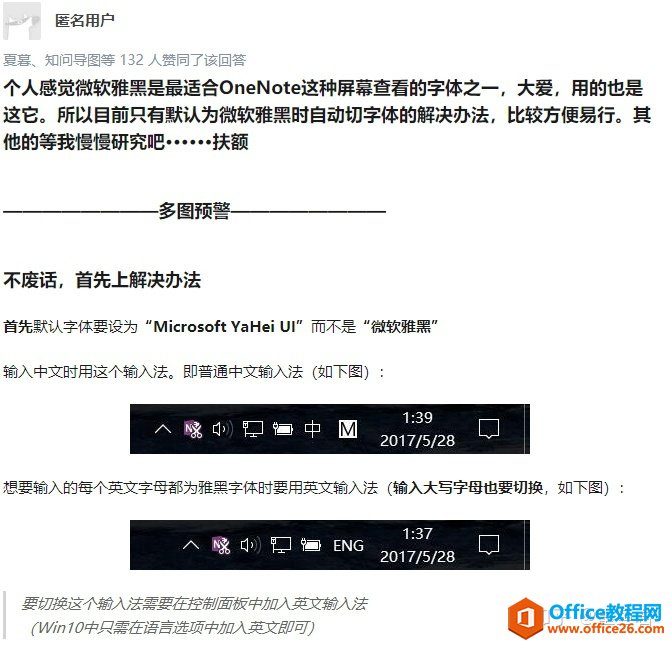 這里是原帖鏈接:點擊跳轉(zhuǎn) 終極招數(shù)當(dāng)然還是替換字體文件 結(jié)束語很多人放棄 OneNote 可能并不是因為它有這么多的缺點,而微軟沒有解決很多人提出的問題。 這些 BUG 放在別的軟件上都是十分嚴(yán)重的,用戶指出之后卻石沉大海,很難得到解決。 我真心希望 onenote 仍在成長,有一天突然修復(fù)了所有 BUG ,如果有那一天,我愿意買個最新版 Surface Pro 來搭配它,哈哈。 Office辦公軟件是辦公的第一選擇,這個地球人都知道。Microsoft Office 2010的新界面簡潔明快,標(biāo)識也改為了全橙色。 |
溫馨提示:喜歡本站的話,請收藏一下本站!